Како омогућити менаџер задатака у контекстуалном менију траке задатака у оперативном систему Виндовс 11
Отпуштањем Октобарско ажурирање „Тренутак 1“. за Виндовс 11 2022 Упдате, верзија 22Х2, Мицрософт је коначно испоручио неколико дуго очекиваних функција, као што су картице у Филе Екплорер-у, Таскбар Оверфлов и ставка Таск Манагер у контекстуалном менију трака задатака. Како Мицрософт постепено уводи нове функције на свој типичан начин, неки корисници нису добили унос Управљача задатака чак ни након што су инсталирали ажурирање 22621.675/КБ5019509. Ево како да на силу омогућите нови контекстни мени траке задатака.

Имати Менаџер задатака у менију на траци задатака који се кликне десним тастером миша је згодан и познат начин да га покренете. Нажалост, Мицрософту су била потребна два издања заредом да врати ову малу опцију.
Адвертисемент
Трака задатака у оперативном систему Виндовс 11 више не укључује застарели код који се користио у претходним верзијама ОС-а, тако да не укључује неколико његових традиционалних опција. Не можете разгруписати апликације или омогућити текстуалне ознаке за њих. Али Мицрософт полако враћа функције које недостају, као што се десило са ставком менија Таск Манагер.
Постоје два начина да омогућите опцију менија десног клика на Таск Манагер-у за траку задатака. Можете користити или апликацију ВивеТоол или подешавање Регистра. Хајде да их прегледамо.
Омогућите Менаџер задатака на траци задатака. Кликните десним тастером миша на Контекстни мени у оперативном систему Виндовс 11
- Преузмите ВивеТоол са ГитХуб.
- Ставите садржај ЗИП архиве у ц:\виветоол фолдер.
- Кликните десним тастером миша на Виндовс дугме на траци задатака и изаберите Терминал (Администратор) из менија.
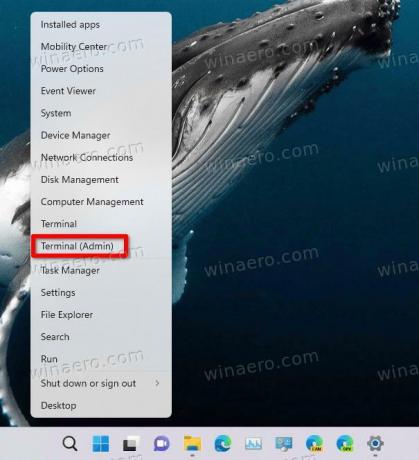
- У командној линији откуцајте следећу команду:
ц:\виветоол\виветоол /енабле /ид: 36860984. Притисните Ентер да га покренем.
- Поново покрените Виндовс 11 да би промене ступиле на снагу.
Готово! Сада можете да кликнете десним тастером миша на траку задатака и покренете апликацију Таск Манагер.
Ево и алтернативне методе која вам омогућава да омогућите ажурирани мени десног клика на траци задатака без преузимања било чега. Уместо тога, морате да промените неколико вредности у Регистру.
Додајте Таск Манагер у мени десним кликом на траци задатака у регистру
- Кликните десним тастером миша на Почетак дугме и изаберите Трцати из менија.

- Тип
регедиту Трцати оквир и и притисните Ентер.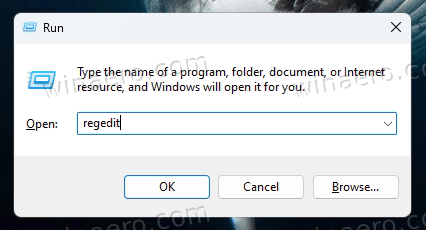
- У Уредник регистра, идите на ХКЕИ_ЛОЦАЛ_МАЦХИНЕ\СИСТЕМ\ЦуррентЦонтролСет\Цонтрол\ФеатуреМанагемент\Оверридес\4 кључ.
- Кликните десним тастером миша на 4 поткључ и изаберите Ново > Кључ.
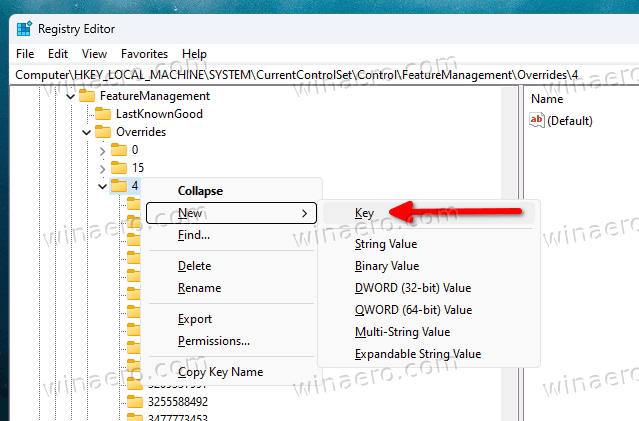
- Именујте нови кључ као 1887869580.

- Сада кликните десним тастером миша на новостворену 1887869580 тастер и изаберите Ново > ДВОРД (32-битна) вредност.

- Именујте нову вредност као ЕнабледСтате, и подесите податке о вредности на 2.
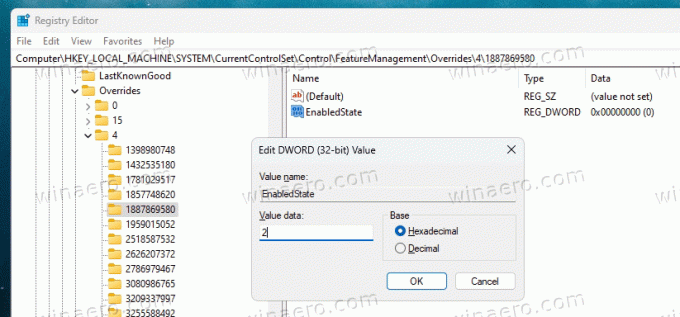
- Сада, кликните десним тастером миша на 1887869580 тастер још једном и поново изаберите Ново > ДВОРД (32-битна) вредност. Именујте га као ЕнабледСтатеОптионс и остави своје податке као 0.

- Поново покрените Виндовс 11.
Без обзира на метод који сте користили, сада би требало да имате Менаџер задатака у менију са десним кликом на траци задатака.
Да вам уштедим време, припремио сам РЕГ датотеке са горњим подешавањем. ЗИП архива такође укључује датотеку за поништавање.
Преузмите РЕГ датотеке спремне за употребу
Навигација овде да преузмете ЗИП архиву. Извуците га на било коју погодну локацију и двапут кликните на следећу датотеку.
-
омогући менаџер задатака у контекстуалном менију траке задатака.рег- примењује прегледане промене Регистра. -
поништити менаџер задатака у контекстуалном менију траке задатака.рег- уклања промене из Регистра. - Сада поново покрените рачунар и готови сте.
То је то.
Виа ПхантомфОфЕартх
Ако вам се свиђа овај чланак, поделите га помоћу дугмади испод. Неће вам одузети много, али ће нам помоћи да растемо. Хвала на подршци!
Адвертисемент
